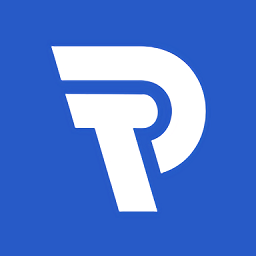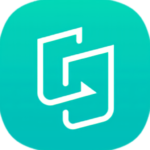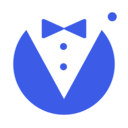Win11磁盘被写保护怎么办 Win11磁盘被写保护解除方法
时间:2022-05-10
Win11磁盘被写保护怎么办?Win11磁盘被写保护解除很多的新手用户不知道怎么处理,下面就是小编带来的详细解决方案,感兴趣的用户快来看看吧!
Win11磁盘被写保护解除方法:
1、Windows 将根据你所输入的名称,为你打开相应的程序、文件夹、文档或 Internet 资源。按键盘上的 Win + R 组合键,打开运行,输入 regedit 命令,按确定或回车,打开注册表编辑器;
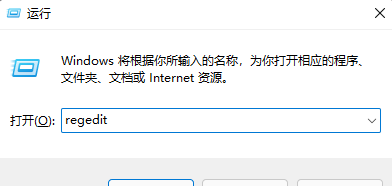
2、注册表编辑器窗口中,依次展开到:
HKEY_LOCAL_MACHINE⁄SYSTEM⁄CurrentContrcSet
找到并右键点击 Control ,打开的菜单项中,选择新建 - 项,命名为 StorageDevicePolicies ;
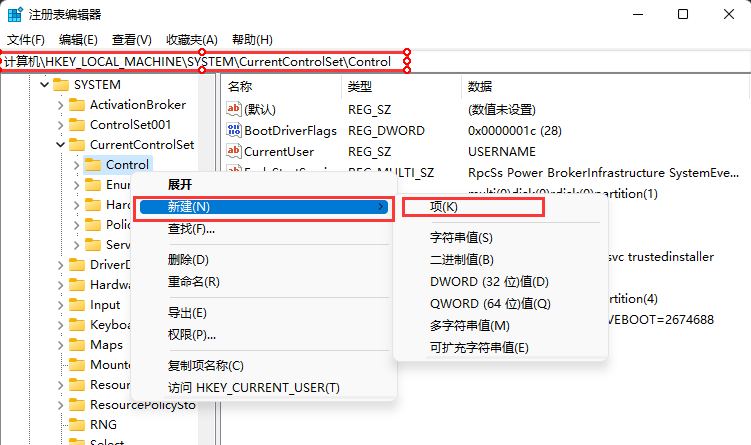
3、右侧空白处,点击右键,在打开的菜单项中,选择新建 DWORD (32位)值 ,并将其命名为 WriteProtect ,然后,双击打开;
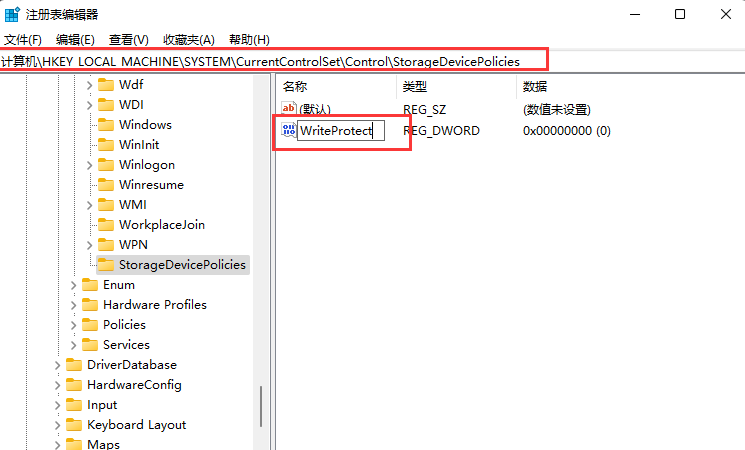
4、编辑 DWORD (32 位)值窗口,将数值数据修改为 0 ,点击确定,最后重启电脑,就可以看到磁盘写保护被解除了。
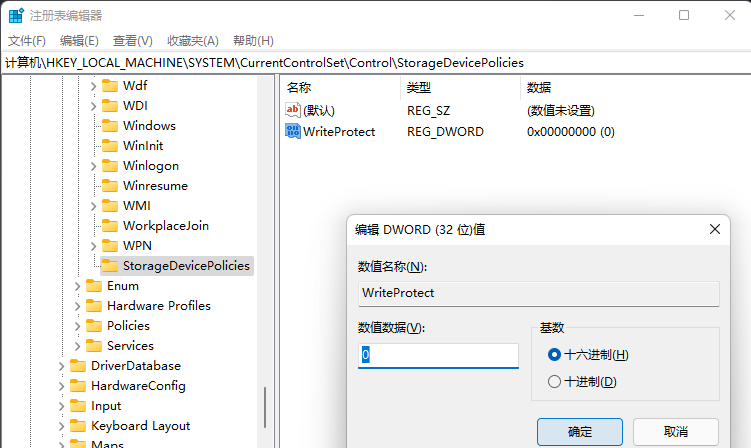
以上就是小编为大家带来的软件教程了!更过好玩的游戏请关注:11ba游戏下载站你想要的,想不到的我们都应有尽有!
相关阅读
更多
- X女特工刀锋队:神秘党派背后的女性战斗力量 01.27
- 建筑中柱子LZ1代表什么含义? 01.23
- 上海主要外资银行一览 01.22
- 7年婚姻被称为?这种婚型最长久 01.21
- PG One圣诞夜歌词分享 01.21
- 轩辕传奇:迷之幻域问题解答 01.19
- 胡梅尔斯的家族背景:探寻移民血统痕迹 01.07
- 华硕HD6790显卡性能媲美哪些高端显卡? 12.31
- 第八号当铺:终极欲望篇IV 12.31
- 3gqq.com可以直接登陆QQ吗?手机快速登录新方式 12.05
- 双色球6红球中奖概率解析 12.03
- 奥术弹幕VS奥术飞弹:哪个才是你的终极魔法之选? 12.03